微信小程序入门之构建一个简单TODOS应用
最近,由于工作需要开始了解微信小程序,虽然小程序已经出了很久了,刚出的那段时间很火,看到很多关于小程序的技术文章,不过现在似乎没那么火了,anyway,我们还是可以学习下的。
一、了解微信小程序
1.理念:小程序开发框架的目标是通过尽可能简单、高效的方式让开发者可以在微信中开发具有原生 APP 体验的服务。
2.框架:框架的核心是一个响应的数据绑定系统。整个系统分为两块视图层(View)和逻辑层(App Service),框架可以让数据与视图非常简单地保持同步。当做数据修改的时候,只需要在逻辑层修改数据,视图层就会做相应的更新。
3.相关资料:调试工具下载,简易教程
初步了解这些基本信息后,我们先来看下TODOS这个应用做出来的最终效果
二、TODOS应用功能演示及目录结构
功能演示:
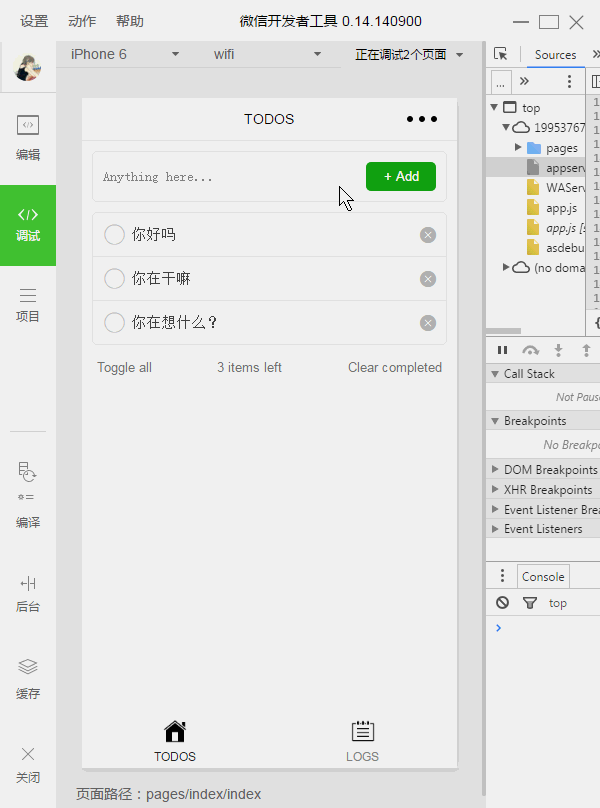
目录结构:
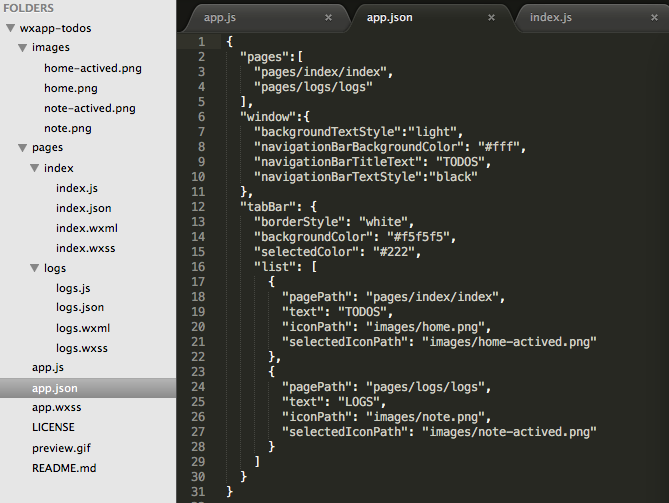
主要功能模块为:
- index页面,新建任务,可完成增删等操作
- los页面,记录在index页面的操作
下面我们详细介绍下
三、代码详解
1.简单配置app.json文件:
{
"pages":[
"pages/index/index", // 设置页面路径,项目打开后找到这个路径下的文件
"pages/logs/logs"
],
"window":{ // 设置默认页面的窗口表现
"backgroundTextStyle":"light",
"navigationBarBackgroundColor": "#fff",
"navigationBarTitleText": "TODOS",
"navigationBarTextStyle":"black"
},
"tabBar": { // 设置底部tab的表现
"borderStyle": "white",
"backgroundColor": "#f5f5f5",
"selectedColor": "#222",
"list": [ // 对应底部下面两个菜单项;TODOS和LOGS
{
"pagePath": "pages/index/index",
"text": "TODOS",
"iconPath": "images/home.png",
"selectedIconPath": "images/home-actived.png"
},
{
"pagePath": "pages/logs/logs",
"text": "LOGS",
"iconPath": "images/note.png",
"selectedIconPath": "images/note-actived.png"
}
]
}
}
2.app.js和app.wxss文件
App() 函数用来注册一个小程序。接受一个 object 参数,其指定小程序的生命周期函数等。App() 必须在 app.js 中注册,且不能注册多个。
示例代码
App({
onLaunch: function() {
// Do something initial when launch.
},
onShow: function() {
// Do something when show.
},
onHide: function() {
// Do something when hide.
},
onError: function(msg) {
console.log(msg)
},
globalData: 'I am global data'
})
在这个项目中不需要加什么代码在App({})中,所以文件中只有一个App({})
app.wxss文件主要可以设置一些全局样式
page {
height: 100%;
font-family: "Helvetica Neue", Helvetica, Arial, sans-serif;
}
3.注册页面Page
Page() 函数用来注册一个页面。接受一个 object 参数,其指定页面的初始数据、生命周期函数、事件处理函数等。
一.初始化数据
// ===== 页面数据对象 =====
data: {
input: '',
todos: [],
leftCount: 0,
allCompleted: false,
logs: [],
addOneLoading: false,
loadingHidden: true,
loadingText: '',
toastHidden: true,
toastText: '',
clearAllLoading: false
},
初始化数据作为页面的第一次渲染。data将会以JSON的形式由逻辑层传至渲染层,其数据可以是:字符串,数字,布尔值,对象,数组。
渲染层可以通过WXML对数据进行绑定。
<input class="new-todo" value="{{ input }}" placeholder="Anything here..." auto-focus bindinput="inputChangeHandle" bindchange="addTodoHandle"/>
如上述代码中的input.
二.生命周期函数
// ===== 页面生命周期方法 =====
onLoad: function () {
// 从缓存获取任务列表数据,并用setData设置
var todos = wx.getStorageSync('todo_list') // 调用 WX API 从本地缓存中获取数据
if (todos) {
var leftCount = todos.filter(function (item) {
return !item.completed
}).length
this.setData({ todos: todos, leftCount: leftCount })
}
// 设置logs数据
var logs = wx.getStorageSync('todo_logs')
if (logs) {
this.setData({ logs: logs })
}
},
- onLoad: 页面加载
一个页面只会调用一次。接收页面参数可以获取wx.navigateTo和wx.redirectTo及中的 query。 - setData: 接受一个对象,以 key,value 的形式表示将 this.data 中的 key 对应的值改变成 value。
三.事件处理函数
- 新增任务处理函数:
addTodoHandle: function (e) {
if (!this.data.input || !this.data.input.trim()) return
this.setData( {
addOneLoading: true
});
//open loading
this.setData( {
loadingHidden: false,
loadingText: 'Waiting...'
});
var todos = this.data.todos
todos.push({ name: this.data.input, completed: false })
var logs = this.data.logs
logs.push({ timestamp: new Date().toLocaleString(), action: '新增', name: this.data.input })
this.setData({
input: '',
todos: todos,
leftCount: this.data.leftCount + 1,
logs: logs
})
this.save()
},
save: function () {
wx.setStorageSync('todo_list', this.data.todos)
wx.setStorageSync('todo_logs', this.data.logs)
//close loading and toggle button loading status
var self = this;
setTimeout( function() {
self.setData( {
loadingHidden: true,
addOneLoading: false,
loadingText: ''
});
}, 100);
},
主要把时间new Date().toLocaleString(), action:'新增',事件名 name: this.data.input这三个字段push到todos这个data数据中;然后在save()中通过wx.setStorageSync('todo_list', this.data.todos)设置缓存。
- 任务项点击状态切换函数:
toggleTodoHandle: function (e) {
var index = e.currentTarget.dataset.index
var todos = this.data.todos
todos[index].completed = !todos[index].completed
var logs = this.data.logs
logs.push({
timestamp: new Date().toLocaleString(),
action: todos[index].completed ? '标记完成' : '标记未完成',
name: todos[index].name
})
this.setData({
todos: todos,
leftCount: this.data.leftCount + (todos[index].completed ? -1 : 1),
logs: logs
})
this.save()
},
var index = e.currentTarget.dataset.index 获取当前索引,对应的wxml代码为:
<view class="item{{ item.completed ? ' completed' : '' }}" wx:for="{{ todos }}" wx:key="{{ index }}" bindtap="toggleTodoHandle" data-index="{{ index }}">
<!-- completed: success, todo: circle -->
<icon class="checkbox" type="{{ item.completed ? 'success' : 'circle' }}"/>
<text class="name">{{ item.name }}</text>
<icon class="remove" type="clear" size="16" catchtap="removeTodoHandle" data-index="{{ index }}"/>
</view>
bindtap: 当用户点击该组件的时候会在该页面对应的Page中找到相应的事件处理函数
最后考虑到了loading的效果,要利用button组件的loading属性来实现。但是loading仅仅是一个样式的控制,它不会控制这个按钮是否能重复点击。所以还要利用button的disabled属性,防止重复点击。
<button type="primary" size="mini" bindtap="addTodoHandle" loading="{{addOneLoading}}" disabled="{{addOneLoading}}">
+ Add
</button>
js:
loadingChange: function() {
this.setData({
loadingHidden: true,
loadingText: ''
});
},
toastChange: function() {
this.setData( {
toastHidden: true,
toastText: ''
});
}
LOGS页面比较简单,主要通过var logs = wx.getStorageSync('todo_logs')
获取logs列表,然后在页面渲染,这里就不贴代码了。
至此,基本了解了TODOS应用的构建过程,通过代码详解、参考微信小程序官方文档了解了微信自家开发的视图层描述语言WXML和WXSS,以及基于 JavaScript 的逻辑层框架;与HTML页面结构相似,对应HTML,CSS,JAVASCRIPT; 所以学习起来比较容易。不过仅仅通过这个TODOS应用,还只是了解小程序这个平台的一些基本用法。复杂一点,页面跳转,网络请求等都需要我们去实践,才能对小程序了解得更多。
完整代码:
源代码
参考资料:
1.https://github.com/zce/weapp-todos
2.http://www.cnblogs.com/lyzg/p/5906496.html
微信小程序入门之构建一个简单TODOS应用的更多相关文章
- 微信小程序入门与实战 常用组件API开发技巧项目实战*全
第1章 什么是微信小程序? 第2章 小程序环境搭建与开发工具介绍 第3章 从一个简单的“欢迎“页面开始小程序之旅 第4章 第二个页面:新闻阅读列表 第5章 小程序的模板化与模块化 第6章 构建新闻详情 ...
- 微信小程序入门与实战 从0到1进行细致讲解 涵盖小程序开发核心技能下载
第1章 什么是微信小程序? 第2章 小程序环境搭建与开发工具介绍 第3章 从一个简单的“欢迎“页面开始小程序之旅 第4章 第二个页面:新闻阅读列表 第5章 小程序的模板化与模块化 第6章 构建新闻详情 ...
- 微信小程序入门与实战(最新完整版)教程
微信小程序入门与实战(最新完整版) 如图地址:下载地址在底部 |- 第1章 什么是微信小程序? - 0 B |- 第2章 小程序环境搭建与开发工具介绍 - 0 B |- 第3章 从一个简单的“欢迎“页 ...
- 天河微信小程序入门《四》:融会贯通,form表单提交数据库
天河在阔别了十几天之后终于又回来了.其实这篇文章里的demo是接着(天河微信小程序入门<三>)后面就做了的,但是因为最近在做别的项目,所以就偷懒没有发出来.放到今天来看,从前台提交数据到数 ...
- 天河微信小程序入门《三》:打通任督二脉,前后台互通
原文链接:http://www.wxapp-union.com/forum.php?mod=viewthread&tid=505&extra=page%3D1 天河君在申请到https ...
- 天河微信小程序入门:阿里云tomcat免费配置https
天河君在第一时间通过了微信小程序验证,开启了我的微信小程序之旅.因为天河君之前是一名后端狗,对前端不是很了解,所以几乎可以认为是从零开始学做微信小程序.也希望有志在微信小程序方向做点事情的朋友能够和我 ...
- 我的微信小程序入门踩坑之旅
前言 更好的阅读体验请:我的微信小程序入门踩坑之旅 小程序出来也有一段日子了,刚出来时也留意了一下.不过赶上生病,加上公司里也有别的事,主要是自己犯懒,就一直没做.这星期一,赶紧趁着这股热乎劲,也不是 ...
- 微信小程序入门正确姿势(一)
[未经作者本人同意,请勿以任何形式转载] >>>前言 这是 [认真学编程] 系列的 第4篇 文章(微信小程序入门系列),欢迎点赞分享.写留言,这些都是对我最好的支持. 本系列适合有一 ...
- 微信小程序入门篇
微信小程序入门篇: 准备工作 IDE搭建 就不多说了,没有内测码去下载个破解版吧,我用了一下,学习完全够了!IDE破解版+安装教程 图片发自简书App 知识准备 JavaScrip还是要看看的,推荐教 ...
随机推荐
- sqlloader外部表
一创建目录 先在系统下创建 $ cd /home/oracle $ mkdir dir $ cd dir $ pwd 再在sqlplus里创建,让oracle知道这个目录 SQL> create ...
- 简单java web应用程序搭建与部署
1. 准备工作 工具:tomcat.editplus.jdk.windows操作系统 操作:在windows操作系统上安装jdk.tomcat.editplus,配置JAVA_HOME,Path,CL ...
- hadoop学习笔记--集群搭建
注:大家常说的ssh其实就是一个免密码访问的东西,为了简化操作的,不用每次访问其他节点重新输入密码.但是要想配置如下: .在每台机器上执行 ssh-keygen -t rsa,连敲三次回车键(即设置空 ...
- 细说WPF数据绑定
简单的事例: <Slider Name="mySlider" Height="28" HorizontalAlignment="Left&q ...
- 关于GCD同步组实现多个异步线程的同步执行中的注意点
在App开发中经常会遇到多个线程同时向服务器取数据, 如果每个线程取得数据后都去刷新UI会造成界面的闪烁 也有可能出现部分数据还没有获取完毕造成程序crash 之前在网上看到很多是利用dispatch ...
- Bootstrap入门(二十九)JS插件6:弹出框
Bootstrap入门(二十九)JS插件6:弹出框 加入小覆盖的内容,像在iPad上,用于存放非主要信息 弹出框是依赖于工具提示插件的,那它也和工具提示是一样的,是需要初始化才能够使用的 首先我们引入 ...
- SQL索引--基础理论
1.索引的定义 索引是数据库表中一列或多列的值进行的一种排序,用于快速找出在某一列中特定的值. 2.索引的原理 如果不使用索引,则通常的查询数据中,需要对表中数据做一一对应的比较,直到找出所有相关的行 ...
- localStorage的黑科技-js和css缓存机制
一.发现黑科技的起因 今天在微信公众号看到一篇技术博文,想用印象笔记收藏,所以发送了文章链接到pc上.然后习惯性地打开控制台,看看源码,想了解下最近微信用了什么新技术. 呵呵,以下勾起了我侦探的欲 ...
- CSS 文件的4种引入方式
(1)链接式 : 在网页的<head></head>标签对中使用<link>标记来引入外部样式表文件,使用html规则引入外部css (用得比较多) : < ...
- Android客户端连接服务器端,向服务器端发送请求HttpURLConnection
在Java中想后台服务器发送请求一般都直接使用了Java的网络编程,或者使用HttpClient向后台服务器端发送HTTP请求.虽然在安卓中,所有Java的API都可以使用,而却使用其并不会出现什么问 ...
